HOME > iPhone > iPhoneの使い方 >
本ページ内には広告が含まれます
ここではSoftBank版iPhoneのEメール(i)で迷惑メールを受信拒否・解除する方法を紹介しています。
![]() SoftBank版iPhoneのEメール(i)[○○@i.softbank.jp]で特定のメールアドレスからの受信を拒否します。My Soft Bankから受信拒否リストを設定することで、"特定のメールアドレスからのメール受信拒否"、"特定のドメインからのメール受信拒否"等が可能です。
SoftBank版iPhoneのEメール(i)[○○@i.softbank.jp]で特定のメールアドレスからの受信を拒否します。My Soft Bankから受信拒否リストを設定することで、"特定のメールアドレスからのメール受信拒否"、"特定のドメインからのメール受信拒否"等が可能です。
目次:
![]() SoftBank版iPhoneのEメール(i)で迷惑メールを受信拒否する
SoftBank版iPhoneのEメール(i)で迷惑メールを受信拒否する
![]() SoftBank版iPhoneのEメール(i)でメールアドレスの受信拒否を解除する
SoftBank版iPhoneのEメール(i)でメールアドレスの受信拒否を解除する
SoftBank版iPhoneのEメール(i)で迷惑メールを受信拒否します。SoftBank版iPhoneから「My SoftBank」にアクセスし、「受信拒否リスト」を作成します。
1. 「Safari」で「My SoftBank」にアクセスする
iPhoneのホーム画面から「Safari」をタップします。ブックマークに登録されている「My SoftBank」を選択します。
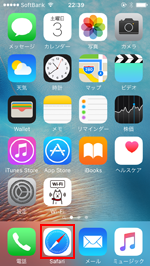
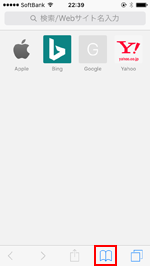
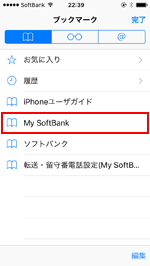
2. 「My SoftBank」にログインして「メール設定」画面を表示する
「My SoftBankにログイン」をタップして、ログイン画面を表示します。"携帯電話番号"と"パスワード"を入力して「My SoftBank」にログインした後、「メール設定」をタップします。
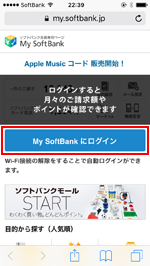
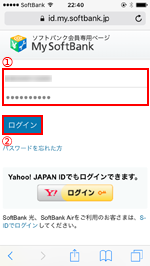
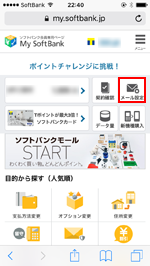
3. 「Eメール(i)」の設定画面から「受信拒否リスト」を選択する
「Eメール(i)」の「設定する」をタップし、「Eメール(i)」のメール設定画面を表示します。迷惑メールブロックの設定の「次へ」をタップし、迷惑メールブロックの設定画面で「受信拒否リスト」欄の「変更」をタップします。
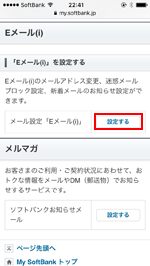
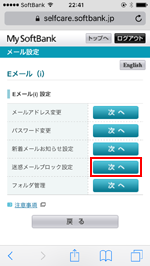
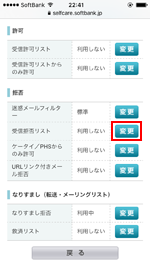
4. 受信拒否リストの利用を開始する
受信拒否リストの利用を開始します。「利用開始」から「次へ」をタップして、受信拒否リストの登録画面を表示します。「追加」をタップして、受信拒否したいメールアドレス等の登録画面を表示できます。
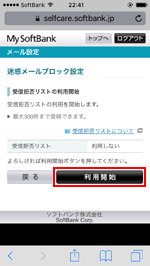
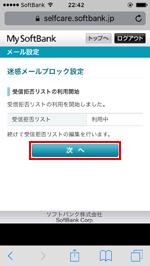
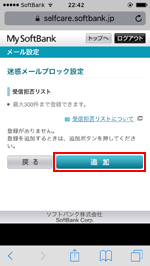
5. 受信拒否リストにメールアドレスを追加(登録)する
受信拒否リストへのメールアドレス、ドメイン等の入力、及び照会方法を選択して、下部の「次へ」をタップします。受信拒否リストの登録確認画面で「登録」をタップすると、入力したメールアドレス、ドメイン等からのメールが受信拒否されます。登録完了後「OK」をタップします。
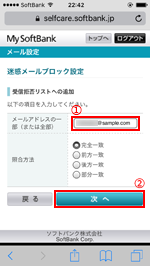
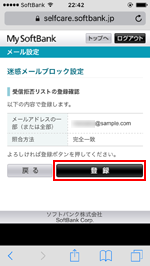
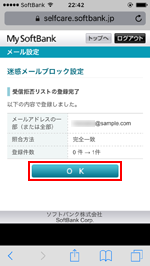
■ 完全一致
特定の(1つの)メールアドレスからのメールを拒否します。
例: "meiwaku@sample.com"を「完全一致」で設定した場合
meiwaku@sample.comのメールアドレスからのメールのみを拒否
■ 前方一致
メールアドレスの@より前の部分が同じアドレスのメールを拒否します。
例: "meiwaku"を「前方一致」で設定した場合
meiwaku@sample.com、meiwaku@abc.comなどのメールアドレスを拒否
■ 後方一致
ドメイン(@以下)を入力し、後方一致を選択することで特定のドメインからのメールを拒否できます。
例: "@meiwaku.com"を「後方一致」で設定した場合
abc@meiwaku.com、sample@meiwaku.comなどのメールアドレスを拒否
■ 部分一致
入力した"sample"が部分的に含まれるメールアドレスからの受信を拒否します。
例: "sample"を「部分一致」で設定した場合
meiwaku@sample.com、sample-abc@meiwaku.comからのメールアドレスを拒否
SoftBank版iPhoneのEメール(i)でメールアドレスの受信拒否を解除します。「受信拒否リスト」からメールアドレスを削除することで、受信拒否を解除できます。
![]() 特定のメールアドレスの受信拒否を解除する
特定のメールアドレスの受信拒否を解除する
受信拒否リスト画面から、受信拒否を解除したい(受信拒否リストから削除したい)メールアドレスの「変更」をタップします。受信拒否を解除するメールアドレスを確認し、「削除」をタップします。
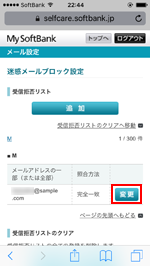
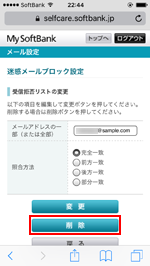
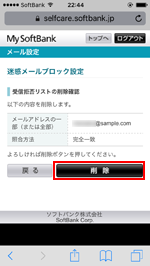
![]() すべてのメールアドレスの受信拒否を解除する
すべてのメールアドレスの受信拒否を解除する
受信拒否リスト画面下部の「全削除」をタップします。確認画面で「削除」をタップすることで、受信拒否リストがすべて削除され、受信拒否がすべて解除されます。
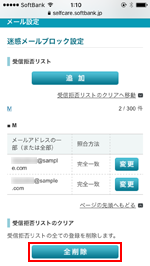
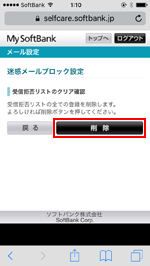
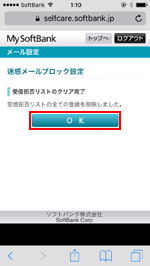
【Amazon】人気のiPhoneランキング
更新日時:2025/12/31 8:00
【Amazon】人気Kindleマンガ
更新日時:2025/12/31 8:00